Ausblenden inaktiver Kanäle in Microsoft Teams
Wenn Sie Mitglied mehrerer Kanäle sind, können Teams schnell unübersichtlich werden. Damit Sie besser organisiert bleiben, können Sie Kanäle ausblenden, die Sie seit einer Weile nicht mehr verwendet haben. Sie können sie auch automatisch von uns ausblenden lassen. In beiden Fall werden sie nicht in Ihrer Kanalliste angezeigt, sodass Sie einfacher finden können, was Sie benötigen. Wenn Sie Ihre Meinung ändern, können Sie diese Kanäle jederzeit besuchen oder einblenden.
Verwalten Sie die Kanalliste selbst, indem Sie das automatische Ausblenden deaktivieren. Blenden Sie dann inaktive Kanäle nach Bedarf in den Microsoft Teams-Einstellungen aus.
Hinweise:
-
Sobald Sie Kanäle manuell ausblenden können, können Sie auch Ihre einstellungen für das automatisierte Ausblenden in den Einstellungen festlegen. Basierend auf Ihren Einstellungen beginnen wir dann in einigen Wochen automatisch damit, Kanäle auszublenden.
-
Sie benötigen mehr als 25 angezeigte Kanäle, damit wir inaktive Kanäle automatisch ausblenden können.
Automatisches Ausblenden deaktivieren
So deaktivieren Sie das automatische Ausblenden:
-
Wählen Sie Einstellungen und mehr


-
Deaktivieren Sie den Schalter Inaktive Kanäle ausblenden .

Inaktive Kanäle nach Bedarf ausblenden
So blenden Sie Kanäle manuell aus:
-
Wählen Sie Einstellungen und mehr


-
Wählen Sie unter dem Schalter Inaktive Kanäle ausblenden die Option Jetzt ausblenden aus, um Ihren Kanal zu sauber.
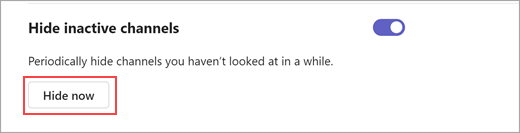
Anschließend zeigen wir Ihnen alle Kanäle an, in denen Sie seit einer Weile nicht mehr aktiv waren. Sie können auswählen, welche Kanäle in Ihrer Kanalliste ausgeblendet oder verlassen werden sollen.
Hinweis: Sie können Kanäle einmal alle 24 Stunden manuell ausblenden.
Überprüfen automatisch ausgeblendeter Kanäle
Sobald ein Kanal ausgeblendet ist, informieren wir Sie darüber. Sie können die Änderungen akzeptieren, indem Sie Got it (Erhalten) auswählen.
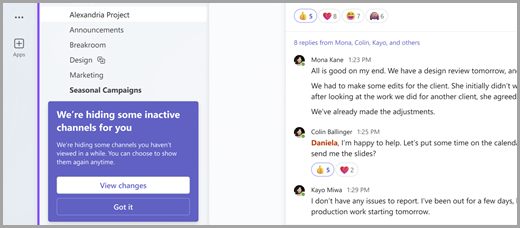
Wählen Sie Änderungen anzeigen aus, um zu entscheiden, welche Kanäle ausgeblendet bleiben und welche angezeigt werden sollen. Wählen Sie dann die Kanäle aus, die Ausgeblendet werden sollen.
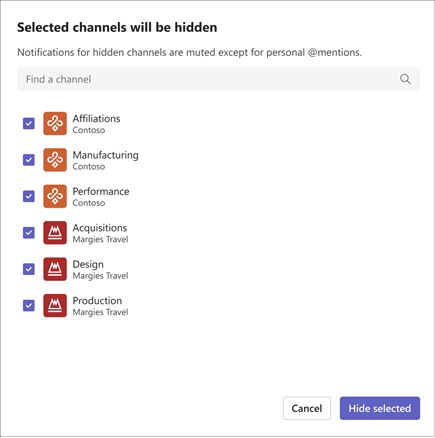
Wählen Sie abschließend Ausgewählt ausblenden aus, um zu bestätigen, welche Kanäle Sie ausblenden möchten.
Hinweise:
-
Wir blenden Kanäle aus, die Sie in den letzten 120 Tagen nicht gelesen oder gepostet haben oder in denen Sie persönlich erwähnt wurden. Dieser Zeitraum kann sich ändern.
-
Wenn jeder Kanal in einem Team ausgeblendet wurde, wird auch das Team ausgeblendet.
Einblenden von Kanälen
Sie können auch Kanäle einblenden, die Sie ausgeblendet haben, aber jetzt sehen möchten.
So verschieben Sie einen ausgeblendeten Kanal in ihre Liste der sichtbaren Kanäle:
-
Wählen Sie Alle Kanäle anzeigen > Ausgeblendet aus.
-
Zeigen Sie auf den Kanalnamen, um Anzeigen auszuwählen.
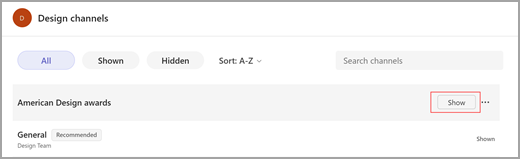
Verwandte Themen
Anpassen von Kanalbenachrichtigungen in Microsoft Teams
Neuanordnen der Teams-Liste in Microsoft Teams
Anzeigen, Ausblenden oder Anheften eines Teams oder Kanals in Microsoft Teams










